كيفية استخدام iCloud + “Hide my email” على iPhone و iPad
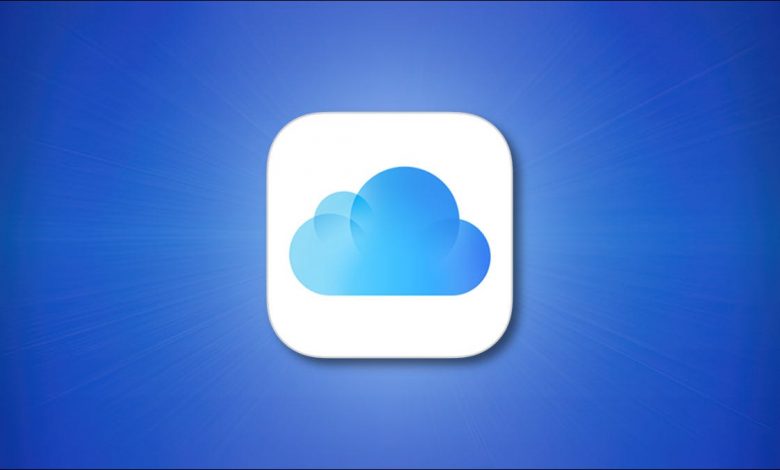
تعد مشاركة عنوان البريد الإلكتروني أمرًا محفوفًا بالمخاطر ؛ يمكن أن تولد رسائل غير مرغوب فيها . لتجنب ذلك ، تتيح لك ميزة تسمى “Hide My Email” في iCloud + إنشاء عنوان بريد إلكتروني فريد لكل موقع ، وإعادة توجيه هذه الرسائل إلى حساب بريدك الإلكتروني العادي. إليك كيفية استخدامه على iPhone و iPad.
ما سوف تحتاجه
لاستخدام ميزة “إخفاء بريدي الإلكتروني” ، تحتاج إلى اشتراك iCloud + أو Apple One . (حتى الاشتراك 0.99 دولار شهريًا يعمل.) ستحتاج أيضًا إلى عنوان بريد إلكتروني تم تكوينه بالفعل وجاهزًا لتلقي رسائل البريد الإلكتروني على جهازك. أيضًا ، يجب أن يعمل جهاز iPhone أو iPad بنظام التشغيل iOS 15 أو iPadOS 15 (أو أعلى).
تجدر الإشارة إلى أن “Hide My Email” ظهر لأول مرة كجزء من خدمة “تسجيل الدخول باستخدام Apple” التي تم شحنها مع iOS 13 في عام 2019. إذا لم يكن لديك حساب iCloud + مدفوع ، فلا يزال بإمكانك استخدام Hide My Email كـ جزء من Get Started جلسة مع Apple مجانًا.
كيفية إنشاء عنوان “إخفاء بريدي الإلكتروني” على iPhone أو iPad
لاستخدام إخفاء البريد الإلكتروني الخاص بي ، ستحتاج إلى الوصول إلى خيارات iCloud في تطبيق الإعدادات. أولاً ، افتح الإعدادات على جهاز iPhone أو iPad من خلال النقر على رمز الترس الرمادي.
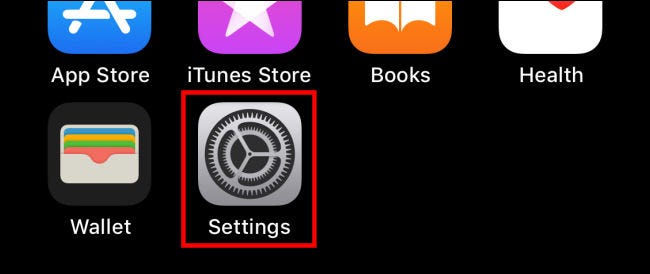
الجزء العلوي من الإعدادات ، انقر فوق اسم معرف Apple الخاص بك.
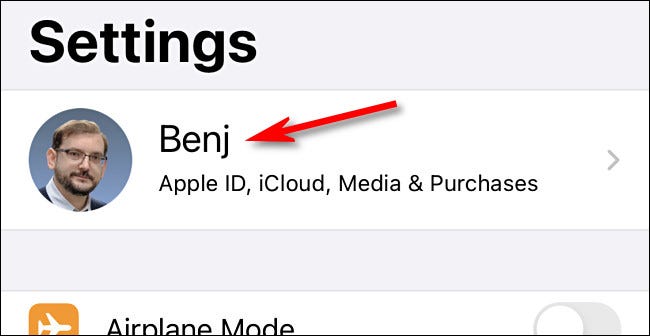
في إعدادات معرف Apple ، اضغط على “iCloud”.
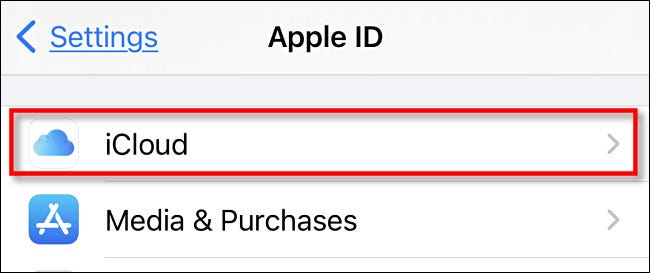
في إعدادات iCloud ، انقر على “إخفاء بريدي الإلكتروني”. إذا لم تكن مدرجًا ، فأنت غير مشترك في iCloud + أو Apple One.
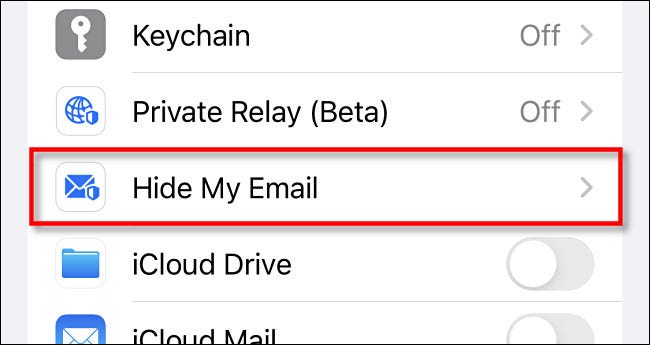
ستقدم الإعدادات بعد ذلك عنوان بريد إلكتروني محتمل عشوائيًا لتقوم بمراجعته. إذا لم يعجبك العنوان ، فانقر على “استخدام عنوان مختلف” وسيتم إنشاء عنوان بريد إلكتروني عشوائي مختلف. عندما تجد الشخص الذي يعجبك ، انقر على “متابعة”.
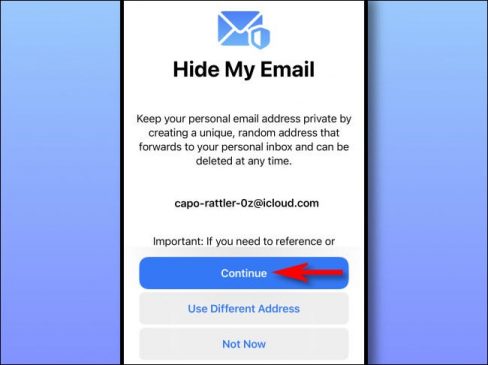
في الشاشة التالية ، أدخل تسمية للعنوان الذي أنشأته للتو. نقترح عليك استخدام اسم الخدمة التي ستقدم لها عنوان البريد الإلكتروني العشوائي (“Facebook” ، على سبيل المثال). يمكنك أيضًا كتابة ملاحظة في مربع نص أسفل الملصق. عند الانتهاء ، انقر على “التالي” في الزاوية اليمنى العليا من النافذة.
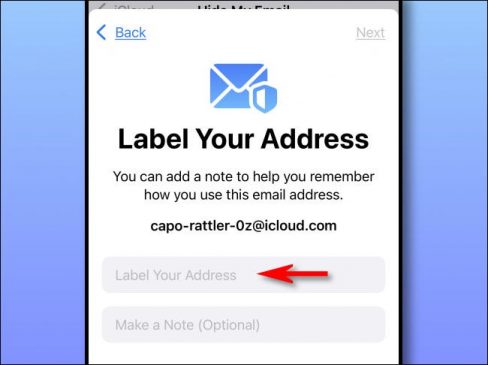
في شاشة “تم تكوينه بالكامل” ، ستؤكد الإعدادات أنه تم إنشاء عنوان بريد إلكتروني عشوائي فريد. المس “تم” للمتابعة. بعد ذلك ، سترى العنوان الذي أنشأته للتو على شاشة “إخفاء بريدي الإلكتروني”.
إذا كنت تريد إنشاء عنوان آخر ، فانقر على “إنشاء عنوان جديد”. أو إذا كنت بحاجة إلى تعيين عنوان البريد الإلكتروني الذي ستتم إعادة توجيه عناوين “إخفاء بريدي الإلكتروني” إليه ، فانقر على “إعادة توجيه إلى”.
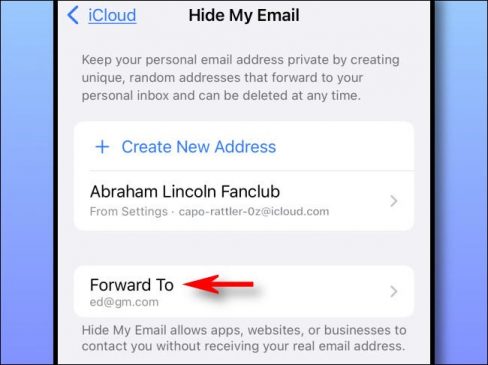
بعد النقر ، سترى قائمة بعناوين البريد الإلكتروني المتاحة
حدد العنوان الذي ترغب في استخدامه وسينطبق على جميع عناوين البريد الإلكتروني العشوائية التي قمت بإنشائها. (في الوقت الحالي ، يجب إعادة توجيه جميع العناوين العشوائية التي تقوم بإنشائها إلى نفس عنوان البريد الإلكتروني.)
بعد ذلك ، تكون جاهزًا لاستخدام عنوان بريدك الإلكتروني الجديد. عندما تطلب خدمة ما عنوان بريدك الإلكتروني ، ما عليك سوى كتابة العنوان الذي قدمته لك Apple بشكل عشوائي. ستتلقى رسائل بريد إلكتروني منه كما تفعل عادةً ، ولكن مع استثناء واحد: سيكون لديك “إخفاء بريدي الإلكتروني” في الحقل “إلى”.
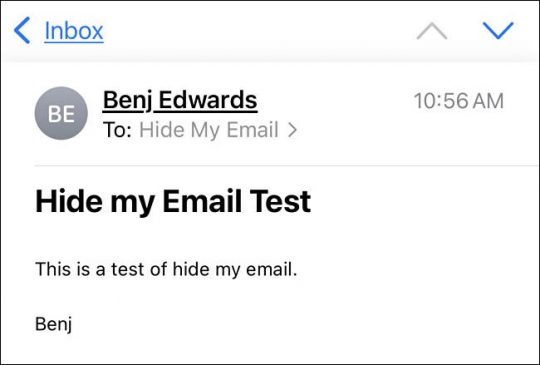
يرجى ملاحظة أنه إذا قمت بالرد على رسالة بريد إلكتروني مُعاد توجيهها من “إخفاء بريدي الإلكتروني” ، فسيرى المستلم عنوان بريدك الإلكتروني المعتاد ، وليس العنوان العشوائي ، لذا لا يمكنك استخدامه لإخفاء هويتك في محادثة ثنائية الاتجاه. قامت Apple بتصميم Hide My Email كنظام أحادي الاتجاه ، وذلك أساسًا للحماية من البريد العشوائي التجاري.
كيفية حذف عنوان “إخفاء بريدي الإلكتروني” على iPhone أو iPad
إذا كنت تريد إزالة أو إزالة عنوان “إخفاء بريدي الإلكتروني” على جهاز iPhone أو iPad ، فيمكنك تعطيله أو إزالته تمامًا. هكذا. أولاً ، افتح الإعدادات وانتقل إلى معرف Apple> iCloud> إخفاء بريدي الإلكتروني.
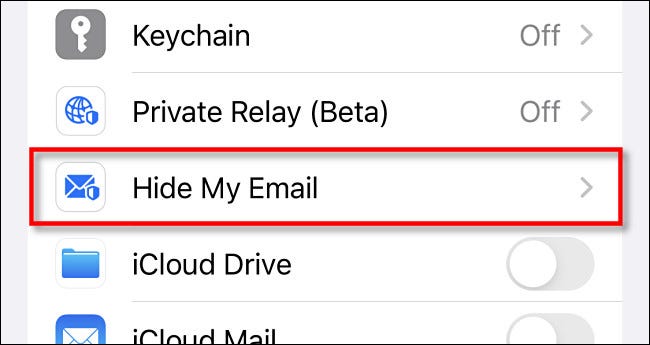
في شاشة “إخفاء بريدي الإلكتروني” ، انقر فوق إدخال عنوان البريد الإلكتروني الذي تريد إلغاء تنشيطه أو حذفه.
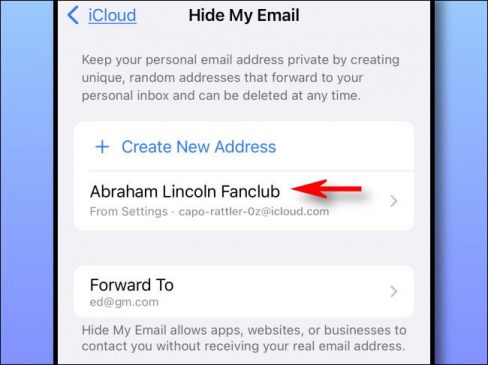
في شاشة تفاصيل عنوان البريد الإلكتروني ، مرر إلى أسفل وحدد “إلغاء تنشيط عنوان البريد الإلكتروني”. ثم أكد مرة أخرى في النافذة المنبثقة بالنقر على “إلغاء التنشيط”.
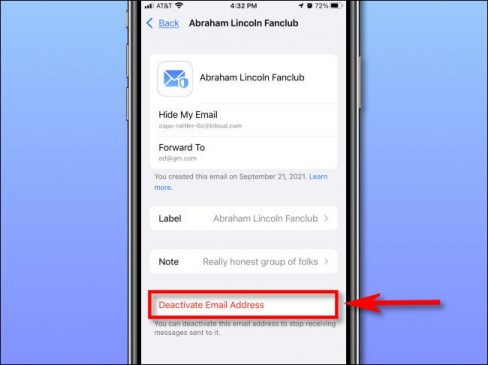
بعد ذلك ، ستنقل الإعدادات عنوان البريد الإلكتروني المعطل إلى قسم “عناوين غير نشطة” في الإعدادات> معرف Apple> iCloud> إخفاء شاشة البريد الإلكتروني الخاص بي. لإعادة تنشيط العنوان لاحقًا ، انقر على اسمك في تلك القائمة ، ثم حدد “إعادة تنشيط العنوان”. لإزالة عنوان “إخفاء بريدي الإلكتروني” نهائيًا ، انقر على “إزالة العنوان”.
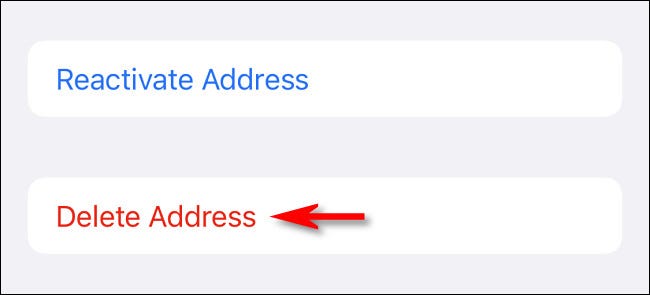
بعد التأكيد ، ستتم إزالة عنوان “إخفاء بريدي الإلكتروني” المحدد. لن يؤثر على أي بريد إلكتروني لديك في صندوق الوارد الخاص بك أو أي من حساباتك أو عناوين بريدك الإلكتروني الأخرى. إذا كنت بحاجة إلى إزالة عنوان “إخفاء بريدي الإلكتروني” آخر ، فيرجى تكرار العملية الموضحة أعلاه. حظا سعيدا ومراسلات بريد إلكتروني سعيدة!








